|
快速进行配置,一般会借助第三方的工具来完成。而如果想保存配置,最好是将配置好的参数导出保存,需要的时候再导入浏览器就可以了。 【解题方法】 设置配置文件目录 熟悉火狐浏览器的用户都知道,要想进行参数的设置操作,需要在地址栏输入“about:config”命令才行。不过现在利用ConfigFox这款user.js配置工具,操作起来就会变得相对简单(configfox.sourceforge.net)。运行这款配置工具后它会主动寻找系统里面安装的火狐浏览器,通过它自动寻找到配置文件的存放目录。如果配置工具没有找到火狐浏览器的位置,可能是因为用户使用的是绿色版的火狐浏览器。此时可点击提示框中的按钮,在弹出的浏览窗口中指定浏览器主程序文件的位置即可。如果还是没有找到配置文件的位置,那么点击“File”菜单中的“Open Profiles”命令,这样就可以手动指定配置文件所在的目录了(图1)。最后点击“确定”按钮,配置工具将显示出文件中的所有参数信息。  小提示: 如果用户修改了火狐浏览器的安装目录,可以在设置窗口里面重新配置主程序文件等信息(图2)。 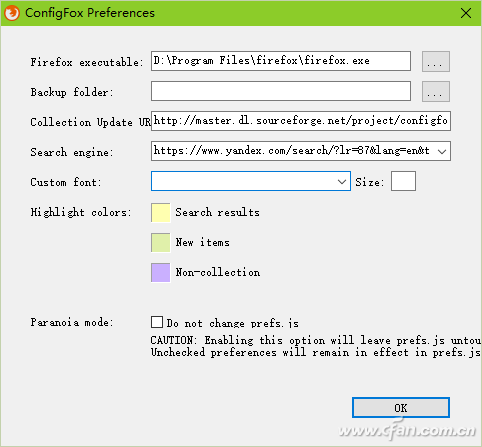 保存升级的配置内容 由于每次更新火狐浏览器后,都可能增加一些新的参数信息,所以我们现在得下载新的配置信息内容。首先点击“File”菜单中的“Update collection”命令,稍等片刻就会下载新增加的参数信息内容,并且新增加的参数信息会通过高亮显示出来。以后当用户要进行文件配置的时候,既可以通过配置窗口的分类,一项项的展开找到相应的配置参数。也可以直接在搜索框里面输入参数信息,直接进行搜索查找的操作。 小提示: 有新增加的参数就有过时的参数,在窗口里面找到这个参数后,点击右键菜单中的删除命令即可。 比如我们要关闭火狐浏览器自带的Hello功能,那么就通过搜索找到loop.enabled这个参数,然后在下面选择false这个选项就可以了。除此以外,由于火狐浏览器的参数众多,为了避免用户混淆参数的含义,还可以在常用的参数下面输入一段相关的介绍信息(图3)。当所有的配置操作完成以后,点击“File”菜单中的“save user.js”命令进行保存,最后重新启动火狐浏览器就可以了。 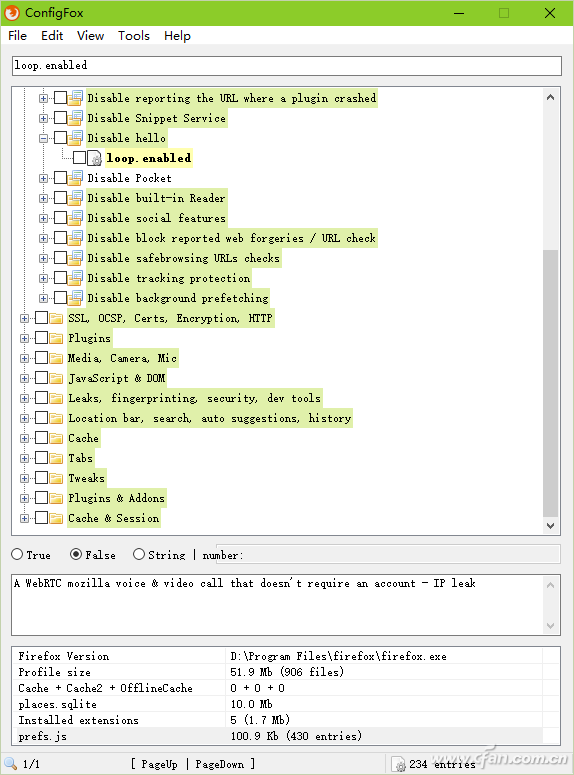 为了避免以后重新配置的麻烦,可以点击“File”菜单中的“Export user.js”命令,将配置文件保存下来进行备份。以后当重新安装火狐浏览器以后,将该文件粘贴到配置目录中就可以了。 小提示: 火狐浏览器使用一段时间后,配置文件会变得越来越臃肿。而通过Tools菜单中的命令,既可以对配置文件进行优化。搜狗浏览器教程 |


